- 易迪拓培训,专注于微波、射频、天线设计工程师的培养
CST微波工作室学习笔记—4.T型波导分析2
录入:edatop.com 点击:
6.设置条件
- 设置边界条件:在 Simulation 下的 Boundaries 中设置(电场的切向分量都为0)
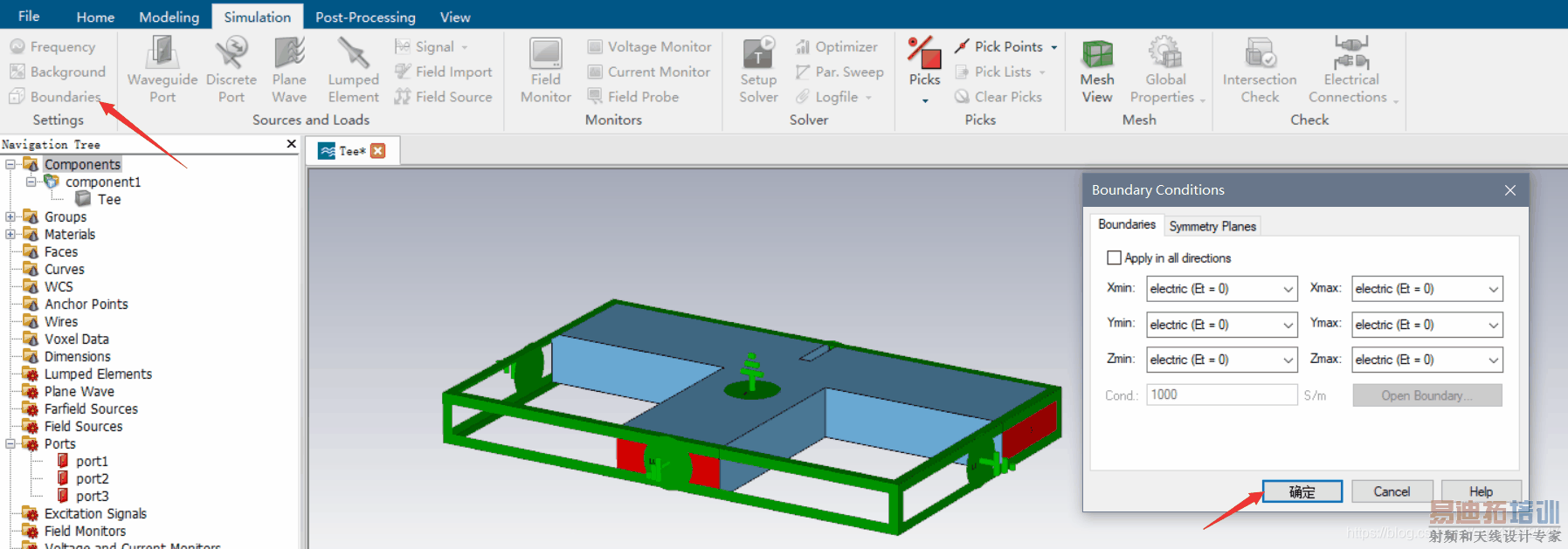
- 设置仿真分析的频域:在 Simulation 下的 Frequency中设置(前面设置工作环境时单位为GHz,因此这里填数字即可)
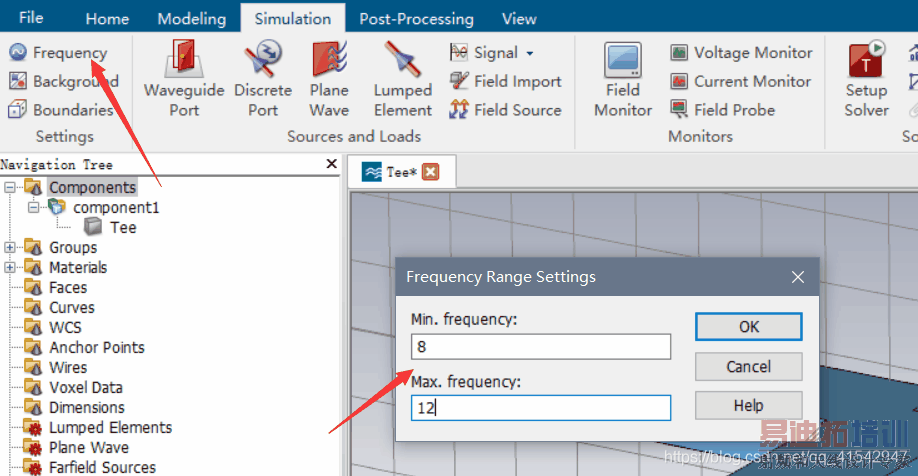
- 定义场监视器(观察10GHz频点处,波导内部场的分布),点击 Field Monitor 进行设置,点击 Apply 在导航树中的 Field Monitor 就会显示一个监视器,后点击 Cancel 而不是 OK

- 选择仿真器类型,这里选择时域仿真器
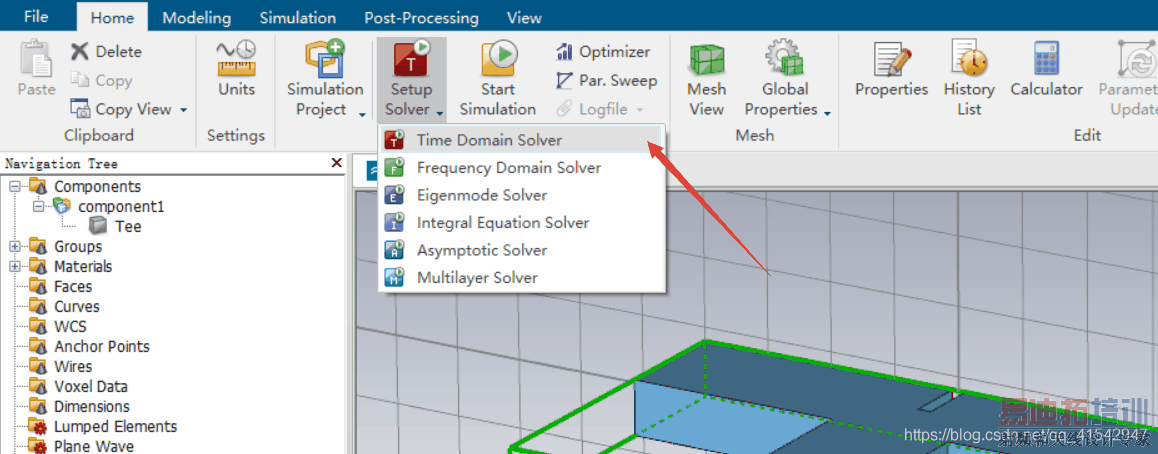
7.启动仿真
- 在 Home 下点击 Setup Solver 或者 在Simulation 下点击也可以
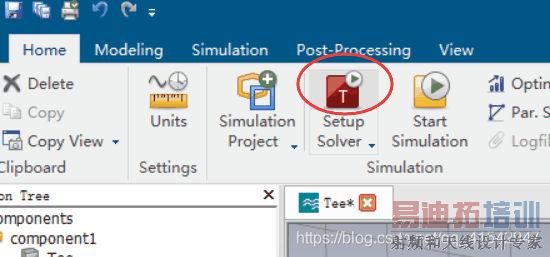
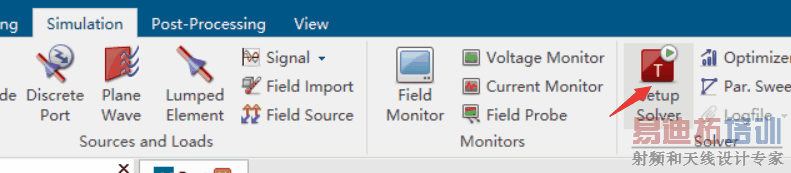
- 时域求解器的参数设置,激励源设置为从 Port1 输入,后点击 Start 开始仿真
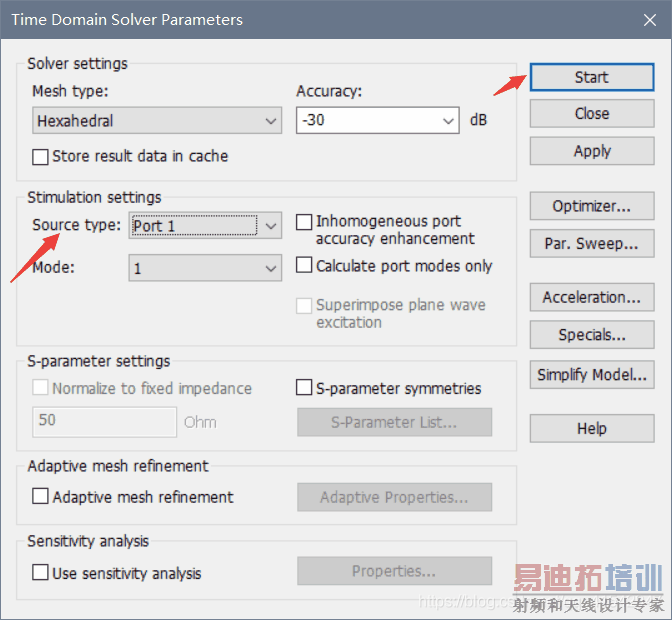
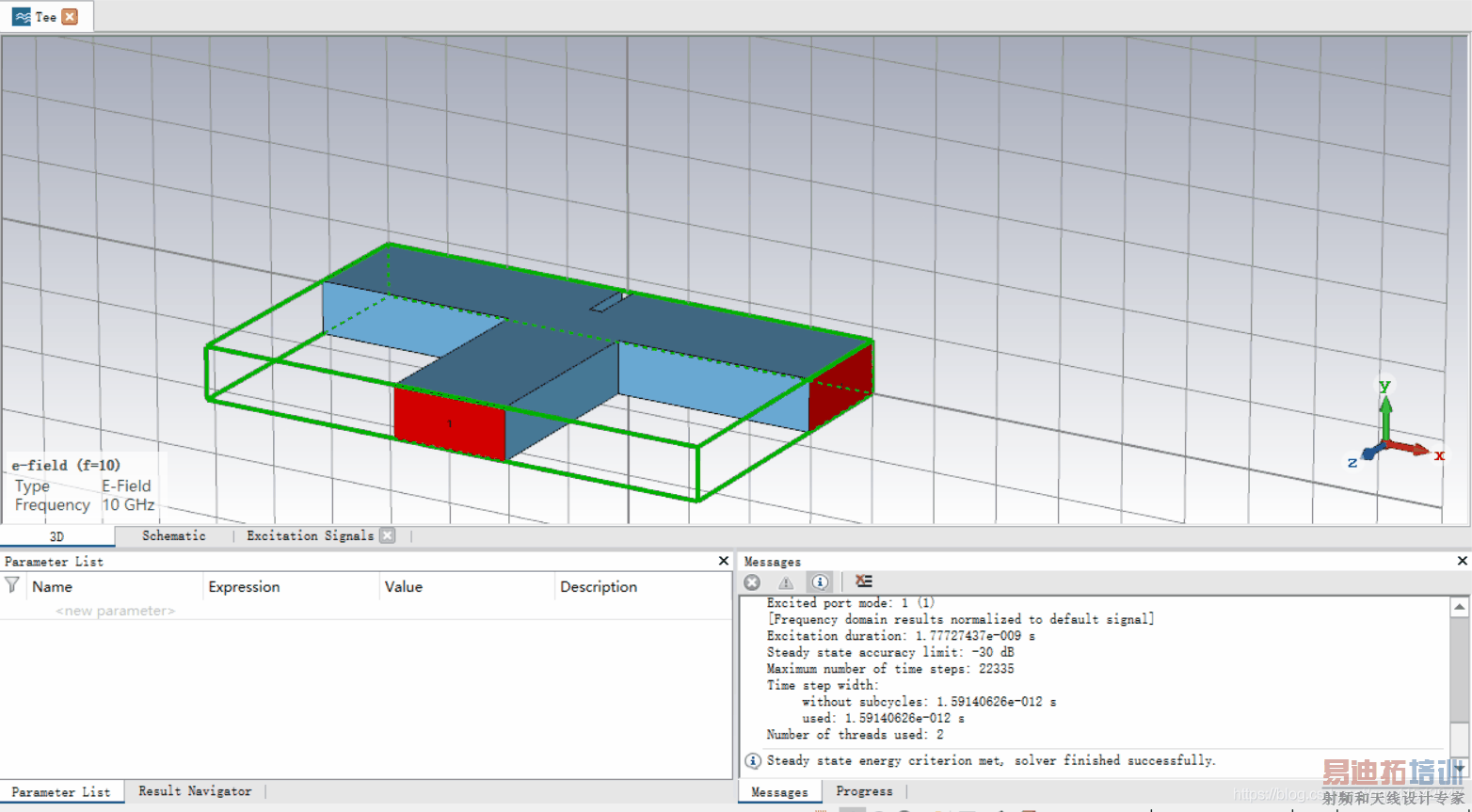
8.仿真分析结果查看
- 查看 S 参数,在导航树中 1D Results > S-Parameters 中选择(选中文件夹查看3个端口,选中下方其中一个为单独查看)
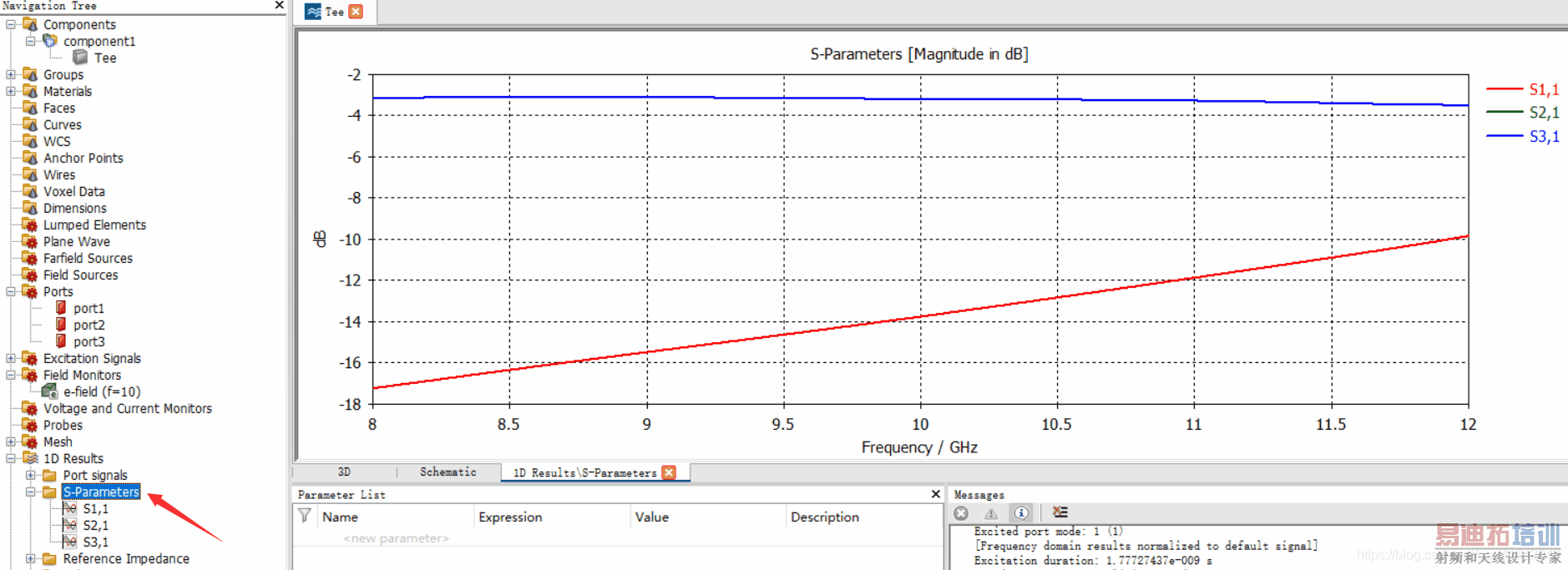
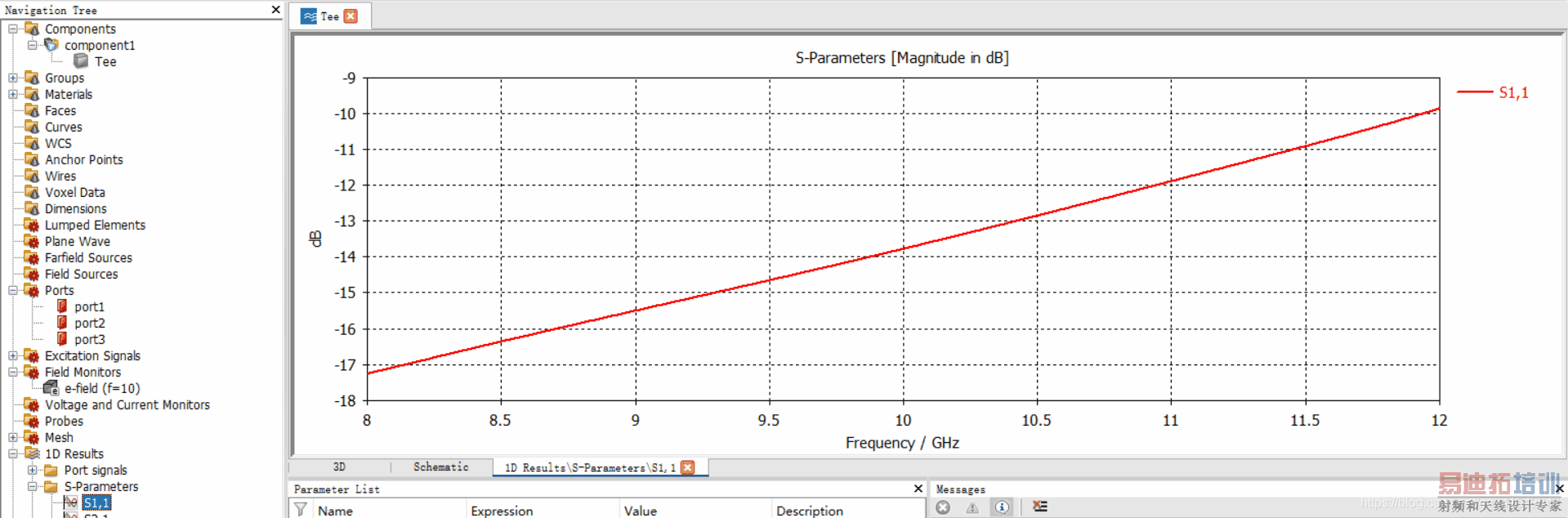
- 查看波导端口场的分布,在导航树中 2D/3D Results > Port Modes > Port1 > e1/h1 :
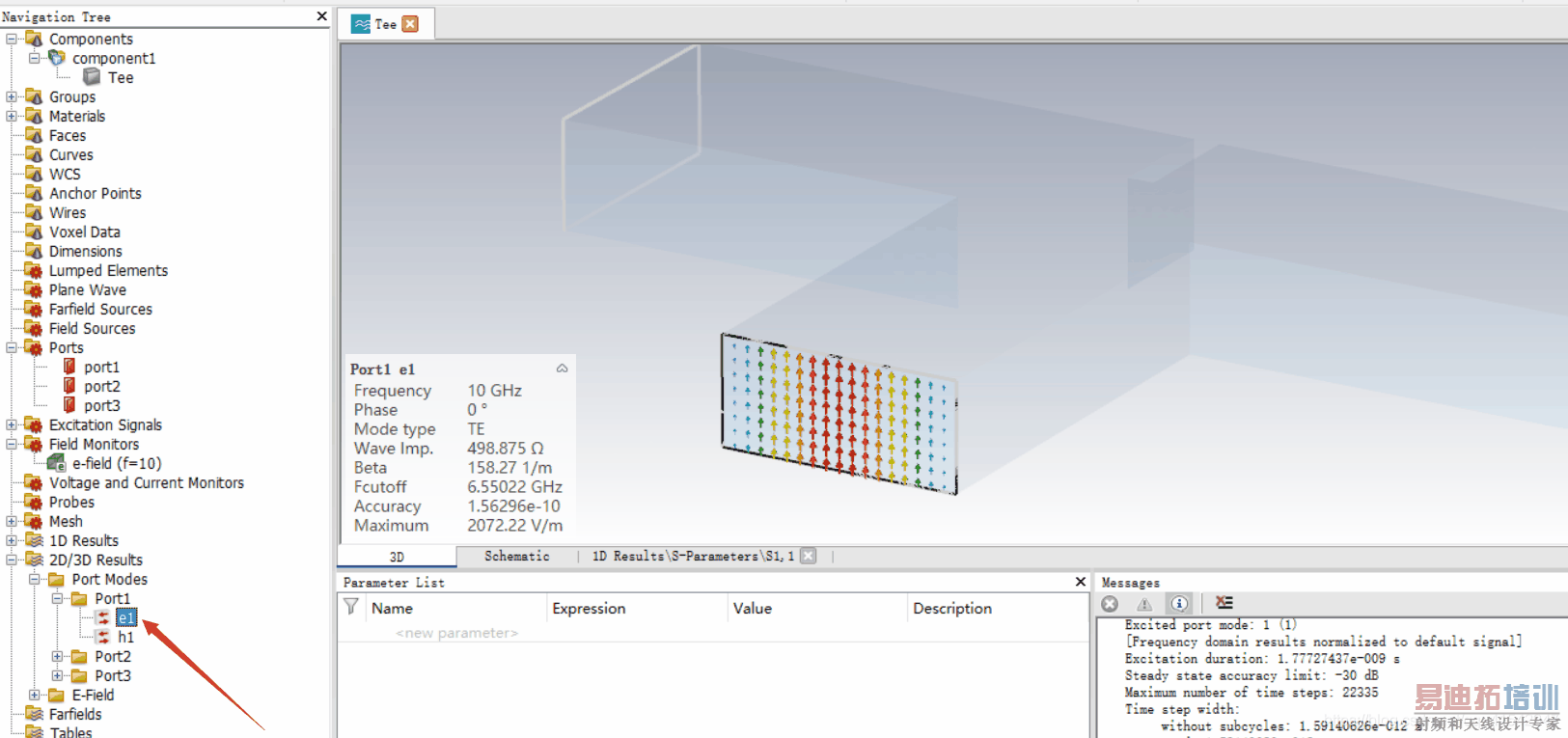
- 查看波导内部场的分布,在导航树中 2D/3D Results > E-Field > e-field(f=10)[1]:

- 查看波导内部场分布的动态分布,右键点击 e-field(f=10)[1] > Animate Fields ,关闭动态在点击一次
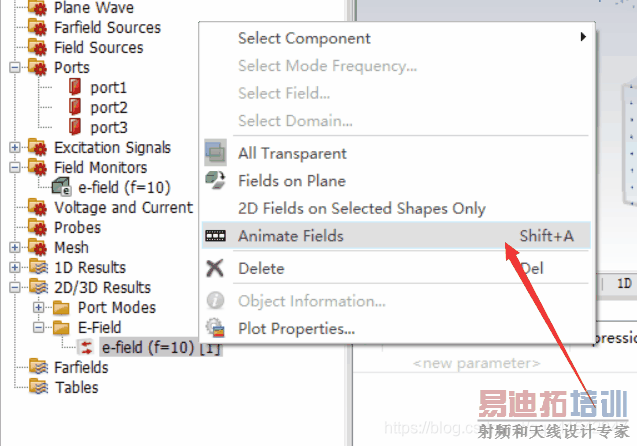
设计流程总结:
1. 新建一个CST微波工作室
2. 设置工作环境参数(默认单位、工作平面、背景材料)
3. 结构建模
4. 设置波导端口
5. 设置条件(频域条件 、边界条件)
6. 设置求解器(时域、频域等求解器),分析频域
7. 预设场监视器(频率)
8. 设置端口激励
9. 运行仿真分析
10. 查看分析结果

